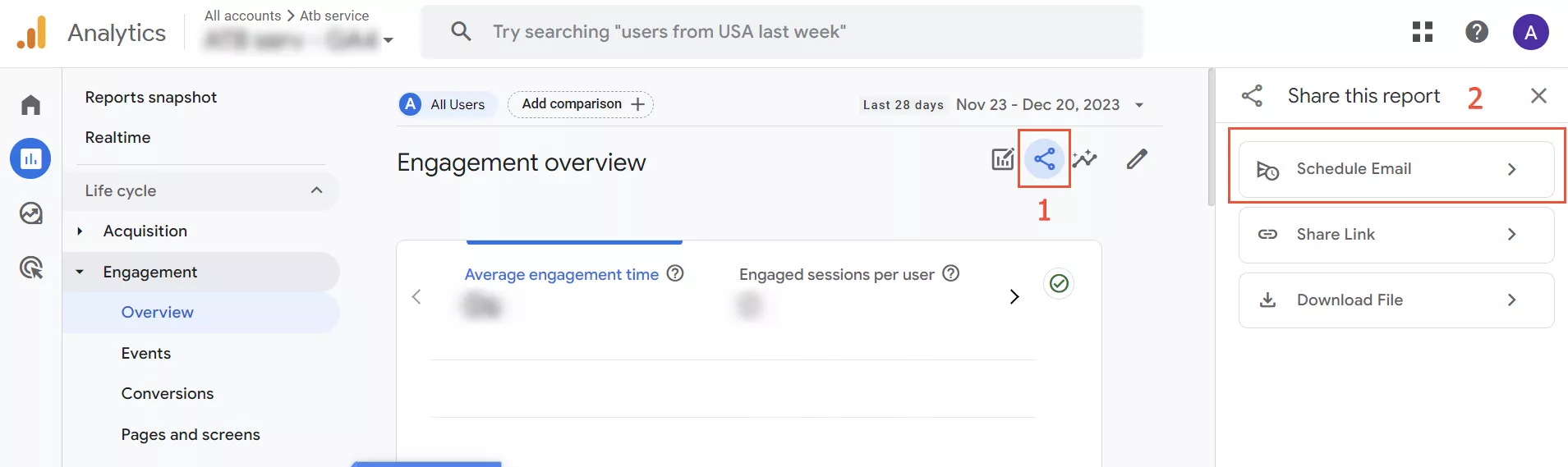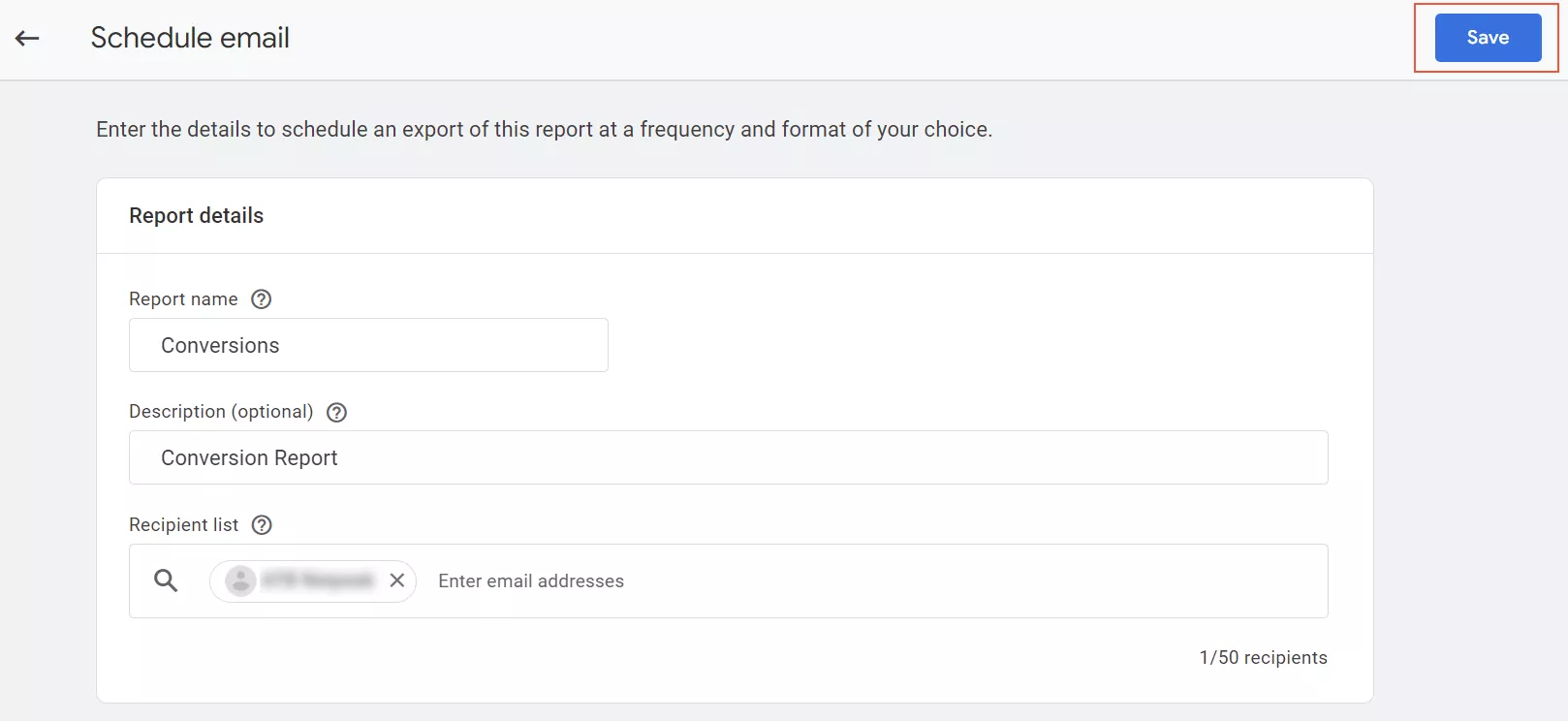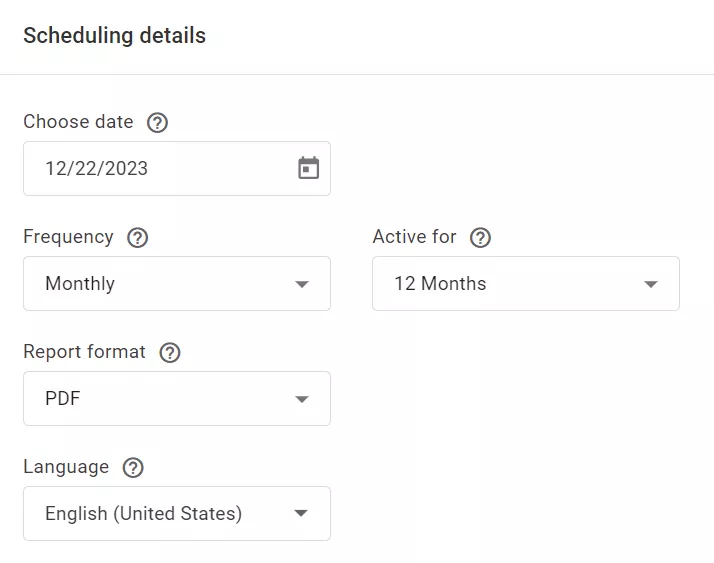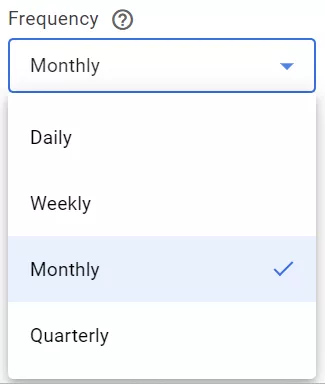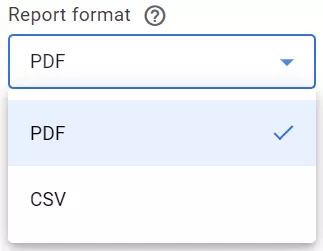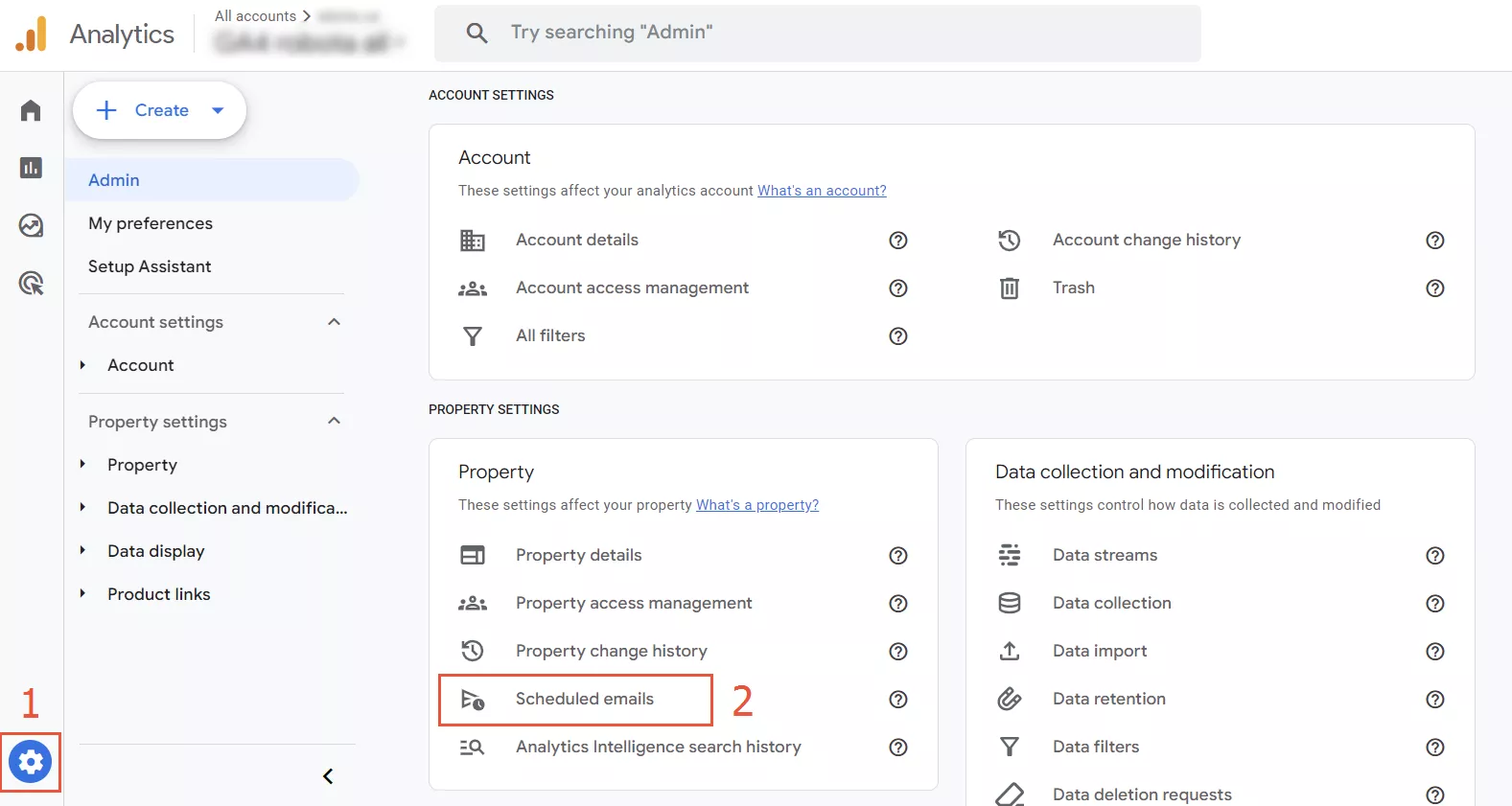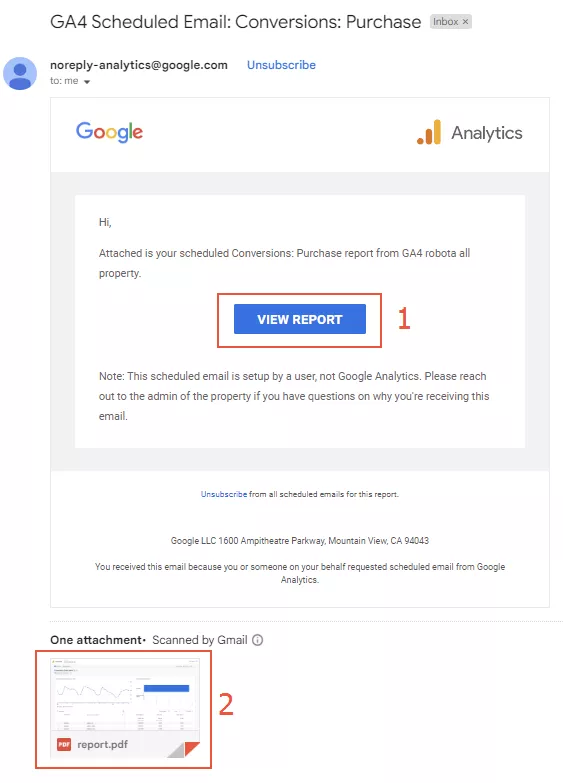Налаштування регулярної відправки звітів на email у Google Analytics 4
У сучасному світі дані — ключовий ресурс для прийняття стратегічних рішень, а постійний моніторинг вебаналітики стає необхідністю для різних бізнес-напрямів.
У цій статті розгляну переваги та покроковий процес налаштування автоматичної відправки звітів на email у GA4. Це дасть вам змогу заощадити час та ефективно досліджувати важливі метрики.
Переваги автоматичного відсилання звітів
1. Зручність та економія часу
Для ручного аналізу фахівець має постійно входити в аналітичну панель та налаштовувати параметри звітів. Але їх можна отримувати безпосередньо на пошту за вибраним графіком завдяки автоматизації. Це надає змогу зосередитися на дослідженні даних замість організаційних процесів.
2. Регулярні оновлення
Немає потреби вручну перевіряти панель аналітики. Особливо це корисно для власників бізнесу та керівників, яким важливо отримувати актуальну інформацію своєчасно.
3. Легкість порівняння та моніторингу
Легко порівнювати динаміку ключових метрик. Це доречно для аналітиків та маркетологів, які працюють над виявленням трендів та змін у поведінці користувачів. Надіслані автоматично звіти надають зручний формат для перегляду та вивчення.
Читайте статтю про 10 найпоширеніших питань до Google Analytics 4.
Налаштування автоматичної відправки звітів
Крок 1: Увійти в Google Analytics 4
В обліковому записі Google Analytics 4 виберіть сайт, для якого ви хочете налаштувати цю функцію.
Крок 2: Знайти опцію «Запланувати відправку електронного листа»
У розділі «Звіти» перейдіть до опції «Запланувати відправку електронного листа». Вона міститься в адміністративному розділі й дає налаштувати час і параметри відсилання.
Ознайомтеся з словником PPC термінів, щоб краще зрозуміти фахові матеріали.
Крок 3: Налаштувати параметри відправки
Оберіть потрібний звіт і налаштуйте критерії відсилання: визначте періодичність, формат, а також інші важливі для вас показники. Не забудьте зберегти зміни.
- Назва звіту: відображатиметься в темі листа. Вона має бути унікальною для вашого ресурсу GA4.
- Опис (за бажанням): можна додати пояснення до звіту. Особливо корисна функція для розсилки на велику кількість людей.
- Список одержувачів: до email-списку можна додати до 50 адрес.
- Вибрати дату: оберіть дату, коли ви хочете отримати перший лист.
- Період дії: вкажіть час, упродовж якого потрібно відправляти цей звіт.
- Мова: оберіть бажану мову документа.
- Частота: зазначте, наскільки часто ви хочете отримувати електронний лист. Можете запланувати надсилання щодня, щотижня, щомісяця чи щоквартально.
- Формат звіту: ви можете обрати формат отримування файлів у PDF чи CSV. Документ буде надіслано вкладенням до електронного листа.
Після збереження ви можете перевірити налаштовані регулярні звіти в розділі «Адміністратор».
Покрокова інструкція, як відстежувати події за допомогою GA4.
Перевірка отриманих звітів
Одержавши листа, переконайтесь, що дані відображаються коректно. Відкрийте PDF-файл (2) у вкладенні та перевірте, чи отримані дані відповідають вашим очікуванням.
Також у листі є кнопка (1) для швидкого доступу до цього звіту в кабінеті Google Analytics.
Статуси
Кожен звіт позначається статусом, який вказує на його поточний стан:
- Активний — відправляється згідно із графіком.
- Заплановано — налаштований і стане активним після вказаної дати.
- Термін дії закінчився — активний період звіту завершився.
- Немає отримувача — у налаштуваннях бракує дійсних адресатів електронної пошти.
- Звіт вилучено — звіт, пов’язаний із відсиланням, був видалений.
- Недійсний звіт — проблеми з метриками або групами каналів. Наприклад, у звіті використовувався спеціальний критерій, який було видалено.
- Автор недійсний — автор звіту більше не має доступу до ресурсу.
Читайте гайд, як робити й аналізувати звіт порівняння моделей атрибуції в GA4.
Висновки
Налаштування автоматичного відправлення звітів на email у GA4 — це стратегічний крок для ефективного ведення бізнесу.
Переваги автоматичного відсилання звітів на email:
-
Зручність та економія часу.
-
Регулярні оновлення без зайвих зусиль.
-
Легкість порівняння та моніторингу.
Для налаштування автоматичної відправки звітів потрібні три кроки:
- Увійдіть в Google Analytics 4.
- Знайдіть опцію «Запланувати відправку електронного листа».
- Налаштуйте параметри відсилання.
Перевірте дані й статуси отриманих звітів. Можливі варіанти статусів:
- активний;
- заплановано;
- термін дії закінчився;
- немає отримувача;
- звіт вилучено;
- недійсний звіт;
- автор недійсний.
Свіжі
Частотність запитів і способи її визначення
Розповідаємо, як отримати інформацію щодо частотності ключових фраз, аби зрозуміти попит на різні теми
Як створити динамічне пошукове оголошення у Google Ads
Як працюють динамічні пошукові оголошення, як їх налаштувати і які сценарії приносять найкращі результати
Новини AI-пошуку: що змінилося за останні місяці
Дайджест головних оновлень AI і їхнього впливу на ринок